Giới thiệu bài toán
Bài toán đặt ra trong thực tế là công ty hiện có một máy server vật lý và cần tạo nhiều VPS từ máy server này để sử dụng cho mục đích học tập nghiên cứu công nghệ của mọi người trong công ty. Yêu cầu các VPS hoạt động độc lập, và chia sẻ chung tài nguyên của máy vật lý như CPU, RAM, Storage.
Trong trường hợp này, phương án để có thể xử lý bài toán này là sẽ cần thực hiện ảo hóa server vật lý mà chúng ta có, từ đó sẽ có thể tạo ra nhiều VPS để sử dụng. Và một trong số các công cụ dùng để ảo hóa như vậy là VMware ESXi.
VMware ESXi là gì?
VMware ESXi (cũng được gọi là VMware vSphere Hypervisor) là một nền tảng ảo hóa hàng đầu được phát triển bởi VMware. Nó là một hệ điều hành dựa trên Linux được tối ưu hóa để chạy trên máy chủ vật lý và quản lý các máy ảo. VMware ESXi là một phần của sản phẩm VMware vSphere, một giải pháp ảo hóa toàn diện cho các trung tâm dữ liệu và môi trường ảo hóa doanh nghiệp.
VMware ESXi cung cấp khả năng ảo hóa phần cứng và quản lý các tài nguyên của máy chủ vật lý để chạy nhiều máy ảo trên cùng một hệ thống. Nó cho phép chia sẻ và quản lý CPU, bộ nhớ, ổ cứng và các tài nguyên mạng giữa các máy ảo. Điều này giúp tăng cường sử dụng tài nguyên và hiệu suất của máy chủ vật lý, tiết kiệm không gian và điện năng. Dưới đây là một số vai trò chính của VMware ESXi:
-
Efficiency & Cost Savings: ESXi giúp tiết kiệm năng lượng và chi phí phần cứng bằng cách giảm số lượng máy chủ vật lý cần thiết trong một trung tâm dữ liệu. Mỗi máy chủ vật lý có thể chạy nhiều máy ảo, mỗi máy ảo hoạt động như một máy chủ riêng lẻ.
-
Isolation & Security: Mỗi máy ảo hoạt động độc lập với nhau, đảm bảo có độ an toàn cao và hạn chế tình trạng phụ thuộc lẫn nhau.
-
Testing Environments: ESXi giúp tạo môi trường thử nghiệm phát triển ứng dụng dễ dàng, nhanh chóng và linh hoạt. Điều này tăng hiệu suất phát triển phần mềm và giảm thời gian đưa ra thị trường.
-
Distributed Resource Scheduling (DRS): ESXi hỗ trợ DRS, đảm bảo quá tải workload để tối ưu hóa hiệu suất của máy chủ.
-
High Availability: Nếu có máy chủ vật lý bị sự cố, ESXi có thể tự động chuyển máy ảo đang chạy trên máy chủ bị lỗi đến máy chủ khác, giảm thiểu thời gian ngừng hoạt động và đảm bảo tính sẵn sàng cao.
-
Simplified Data Center Management: Quản lý trung tâm dữ liệu trở nên đơn giản hơn với ESXi, nhờ khả năng quản lý từ xa, tự động hóa và quản lý trung tâm dữ liệu tập trung.
-
Scalability: Bạn có thể thêm hoặc xóa máy ảo mà không làm ảnh hưởng đến chức năng của máy chủ vật lý.
Chuẩn bị cài đặt VMware ESXi
Để cài đặt hoặc nâng cấp ESXi, phần cứng và tài nguyên hệ thống của bạn cần đáp ứng các yêu cầu sau đây:
- Nền tảng máy chủ được hỗ trợ. Để xem danh sách các platform được hỗ trợ, hãy tham khảo hướng dẫn tương thích của VMware tại đây.
- ESXi 8.0 yêu cầu máy host với ít nhất 2 core CPU.
- ESXi 8.0 hỗ trợ một phạm vi rộng lớn các bộ vi xử lý x86 64-bit đa lõi. Để xem danh sách đầy đủ các bộ vi xử lý được hỗ trợ, xem hướng dẫn tương thích của VMware tại đây.
- ESXi 8.0 yêu cầu bit NX/XD ((No Execute/eXecute Disable) phải được kích hoạt cho CPU trong BIOS.
- ESXi 8.0 yêu cầu tối thiểu 8GB RAM vật lý. Cần ít nhất 12GB RAM để vận hành máy ảo trong môi trường production.
- Để hỗ trợ máy ảo 64-bit, hỗ trợ ảo hóa phần cứng (Intel VT-x hoặc AMD RVI) phải được kích hoạt trên CPU x64.
- Một hoặc nhiều Gigabit hoặc faster Ethernet controllers. Để xem danh sách các mô hình bộ điều khiển mạng được hỗ trợ, xem Hướng dẫn tương thích của VMware tại đây.
- ESXi 8.0 đòi hỏi ổ đĩa khởi động tối thiểu 32GB dung lượng lưu trữ như HDD, SSD, hoặc NVMe. Thiết bị khởi động không được chia sẻ giữa các máy chủ ESXi.
Ví dụ 1 máy chủ đáp ứng được yêu cầu cài đặt:
| Đầu mục | Thông số |
|---|---|
| Product | Máy chủ Dell PowerEdge R240 |
| Processor(s) | (1) Intel Xeon E-2134 3.5GHz, 8M cache, 4C/8T, turbo (71W) |
| Memory | 8GB 2666MT/s DDR4 ECC UDIMM (up to 64GB |
| Internal Storage | 1TB 7.2K RPM SATA 6Gbps 512n 3.5in Hot-plug Hard Drive (up to 4x 3.5" Hot-plug) |
| Raid Controller | PERC H330 RAID Controller, Adapter, Full Height |
| Ethernet | Broadcom BCM5720 1GBE Dual Port |
| Bus slots | 2 x PCIe Gen 3.0 slots: - One x8 slot low-profile, half-length with x4 slot width - One x16 slot low-profile/full-height, half-length with x8 bandwith |
| Optical Drive | None |
| Remote Management | iDrac9, Basic |
| Keyboard & Mouse | None standard |
| Power Supply | Single 250W cabled PSU |
| Form factor | 1U Rackmount up to 4x 3.5" Cabled Hard Drives |
| Warranty | 3yr Prosupport NBD |
| Origin | China |
Chuẩn bị thiết bị
Trong phạm vi bài viết này, thì mình có chuẩn bị một số thiết bị và phần mềm cần thiết sau:
- 1 máy tính (windows) để tạo usb boot cho ESXi
- 1 usb trống ít nhất 4GB
- Tải ESXi Image: ESXi 8.0
- Tải phần mềm Rufus để tạo boot, và cài đặt trên máy tính
- Tạo USB boot:
- Cắm usb vào máy tính (windows)
- Mở phần mềm Rufus vừa cài:
- Device: là usb để boot
- Boot selection: Là ESXI image vừa tải
- Click Start và đợi 1-2 phút cho đến khi tiến trình tạo boot hoàn thành
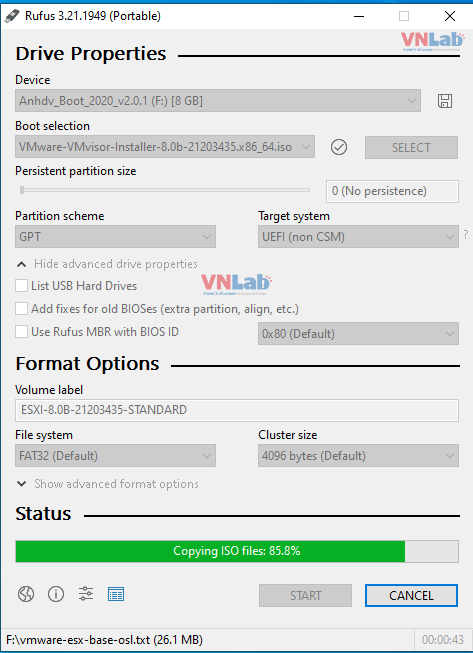
Cài đặt VMware ESXi
Do khi cài server, mình không chụp ảnh lại, nên ảnh quá trình cài đặt là các ảnh được tham khảo từ các nguồn tài liệu tham khảo. Còn các ảnh truy cập trang quản lý, thì sẽ là ảnh server do mình đã cài đặt, và đang được vận hành để tạo ra các VPS để mọi người sử dụng cho việc nghiên cứu và học tập công nghệ.
Việc cài đặt VMware ESXi cũng tương tự các bước như việc cài lại hệ điều hành (windows, ubuntu,...) cho máy tính cá nhân. Chúng ta bắt đầu vào các bước để cài đặt VMware ESXi 8:
- Cắm usb boot mới được tạo vào máy chủ cần cài đặt ESXi
- Restart lại máy chủ, chọn boot bằng usb
- Vào màn hình ESXi installer:
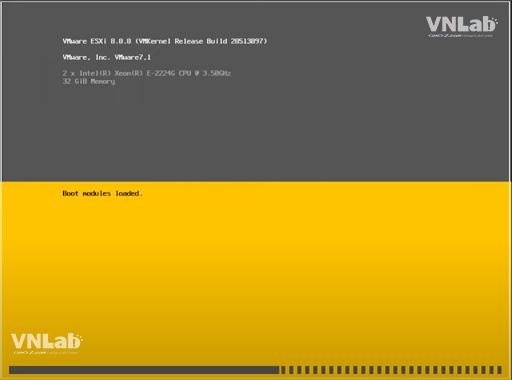
- Chọn ổ để cài đặt:
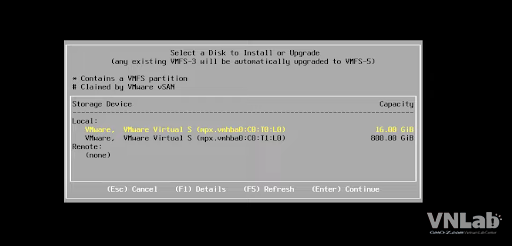
- Chọn loại bàn phím:
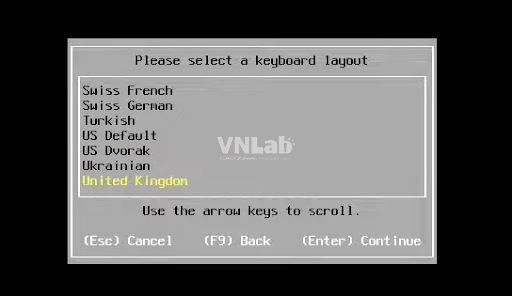
- Tạo password tài khoản root (cần nhớ mật khẩu này để có thể đăng nhập): !
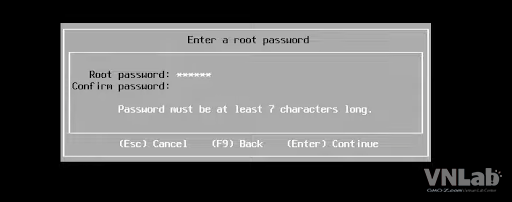
- Xác nhận việc cài đặt:
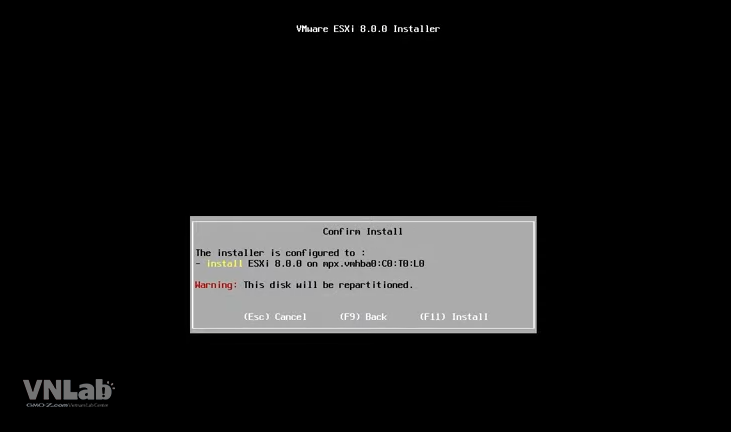
- Hoàn thành cài đặt, rút usb và reboot server:
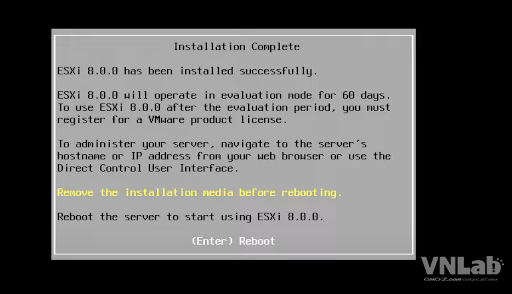
- Sau khi reboot xong, sẽ xuất hiện màn hình quản lý, nhập user root và password để truy cập:
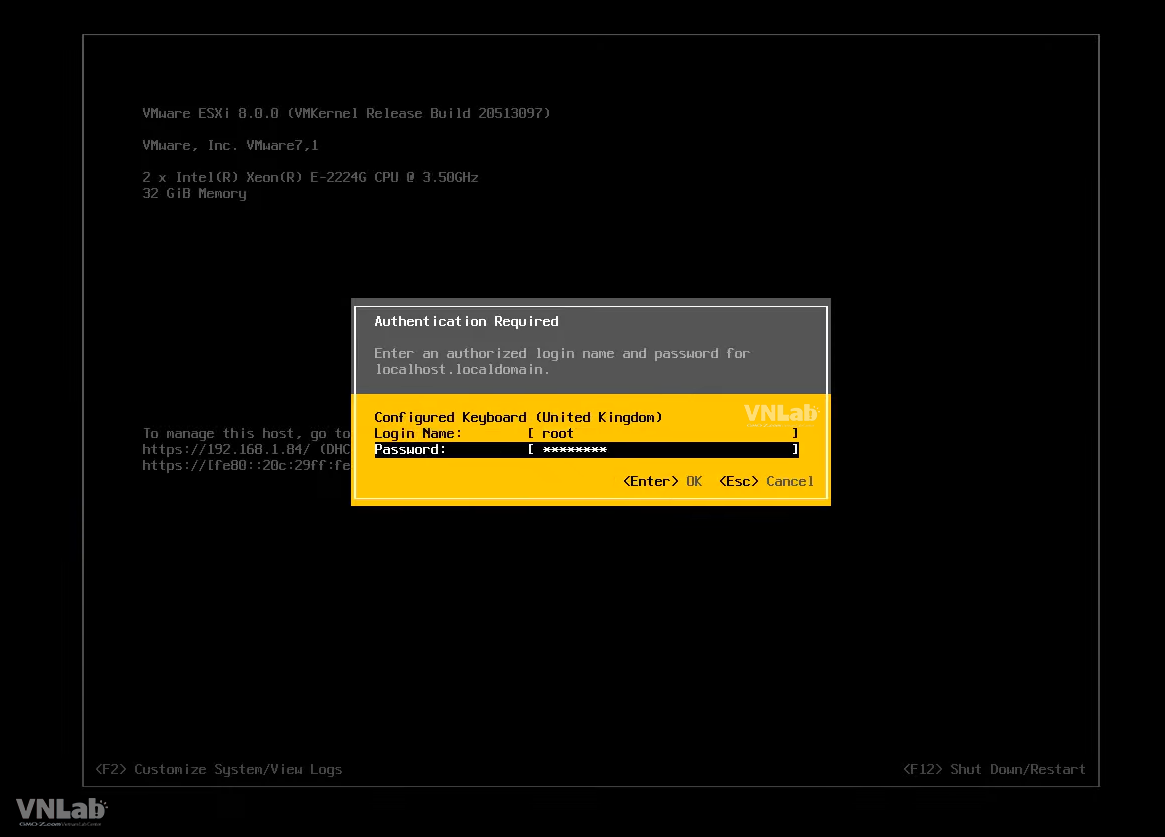
Như vậy là chúng ta đã cài đặt xong ESXi cho máy chủ, hiện tại máy chủ đang nhận IP động, nghĩa là nếu bị khởi động lại, thì khả năng cao là sẽ bị đổi sang IP khác, khi đó sẽ không thể truy cập vào bằng IP cũ được. Vì vậy, chúng ta cần cài đặt để máy chủ nhận IP tĩnh:
- Truy cập menu Configure Management Network:
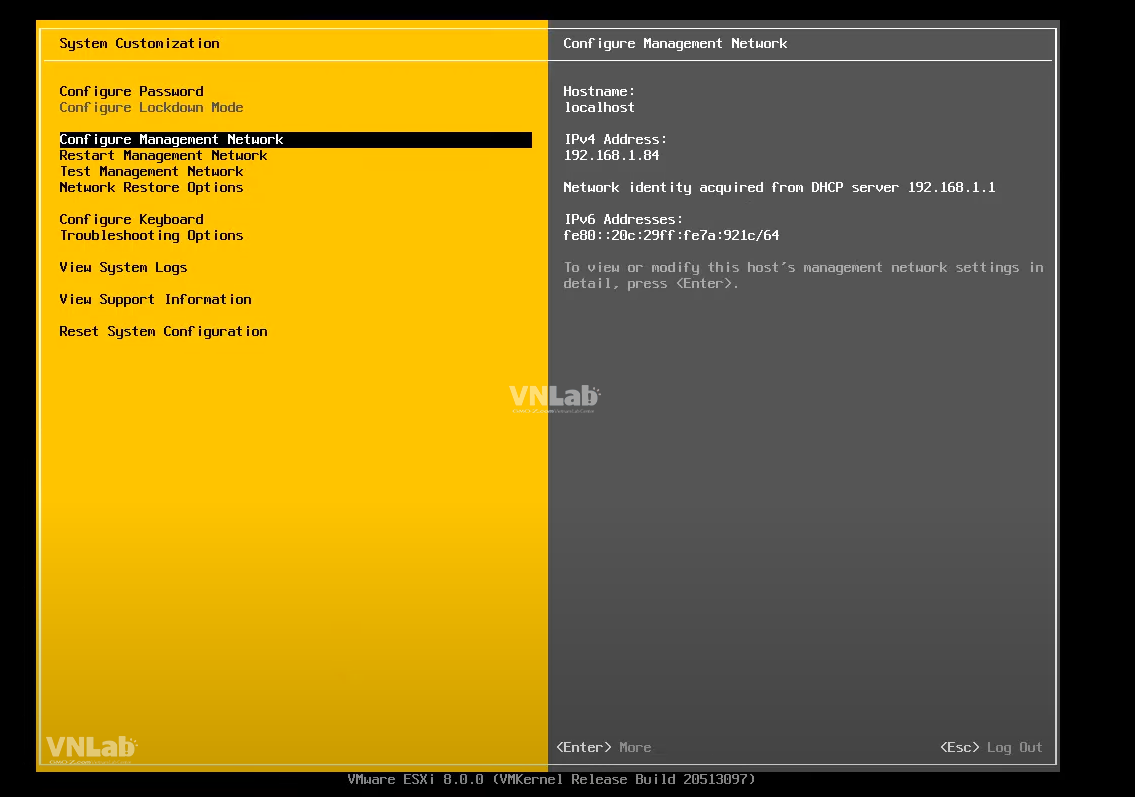
- Chọn IPv4 Configuration > Set static IPv4 address and network configuration, và nhập địa chỉ ip, subnet mask, default gateway:
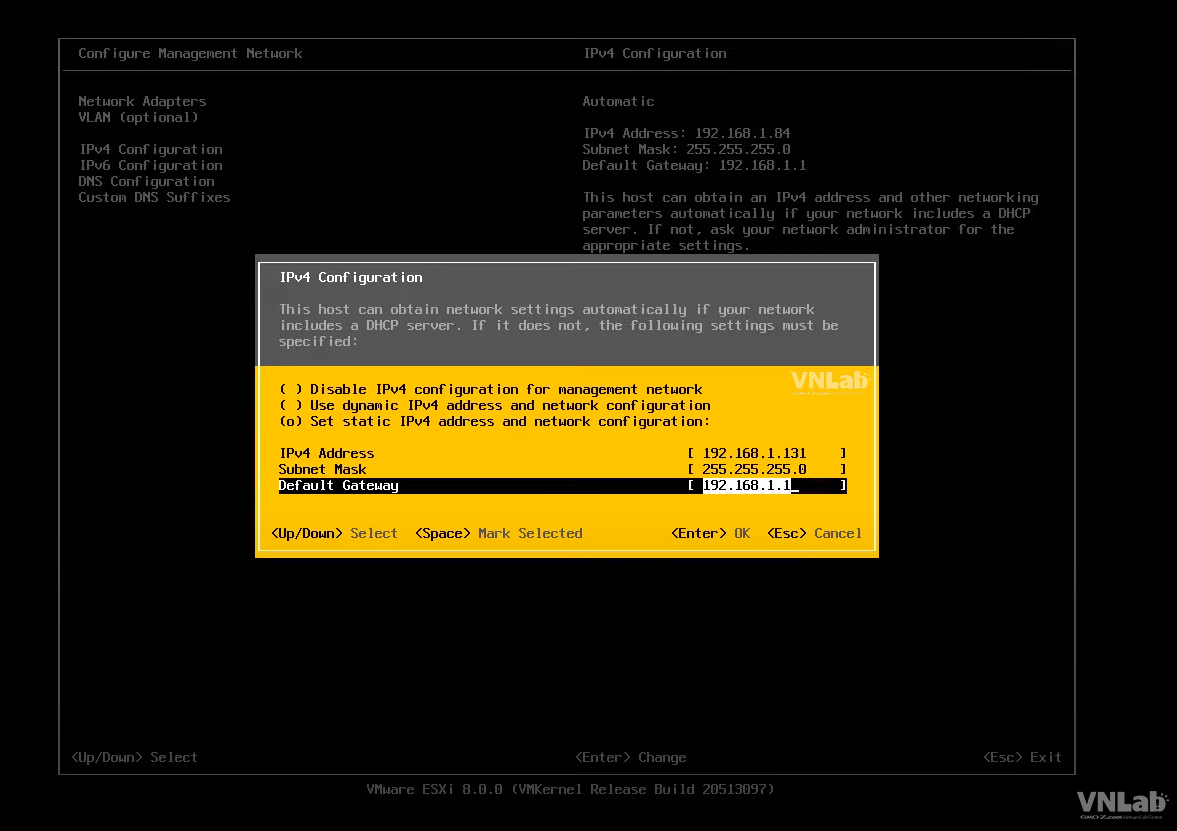
- Disable IPv6: IPv6 Configuration > Disable IPv6
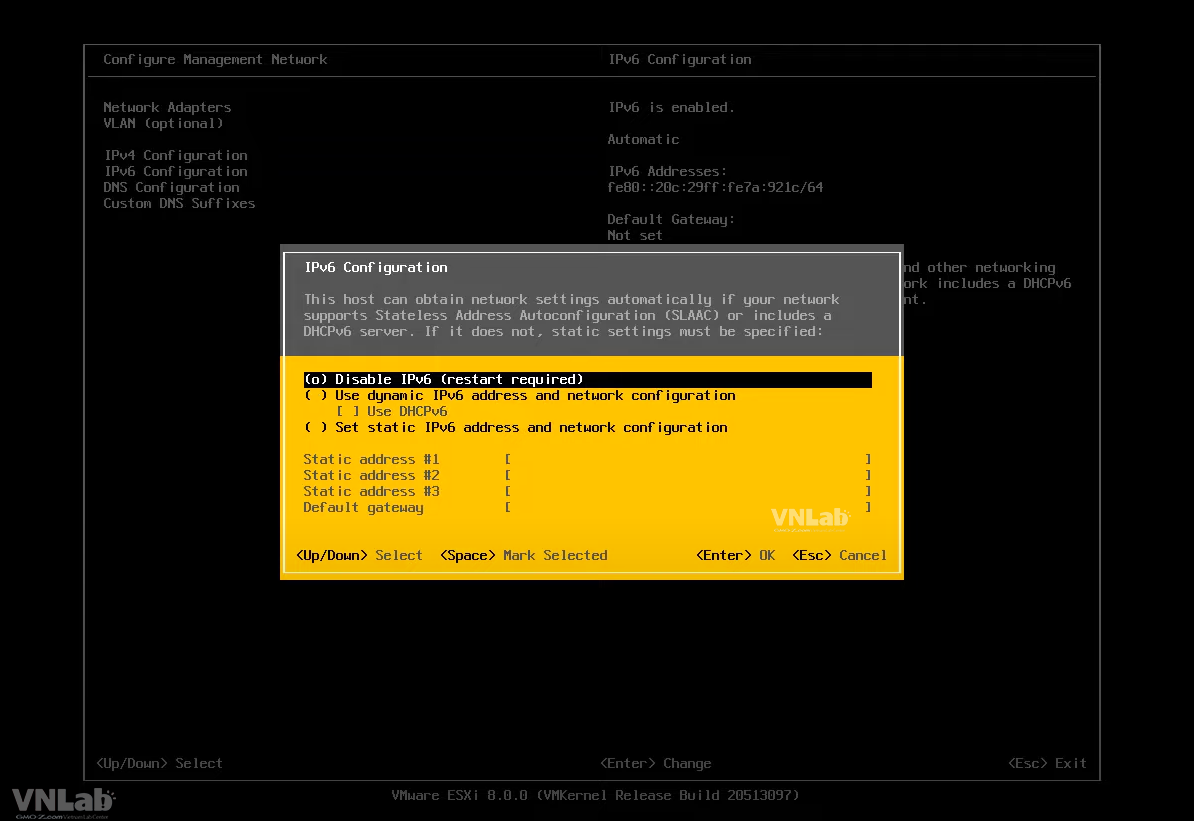
- Cài đặt DNS cho server (nếu cần): truy cập DNS Configuration
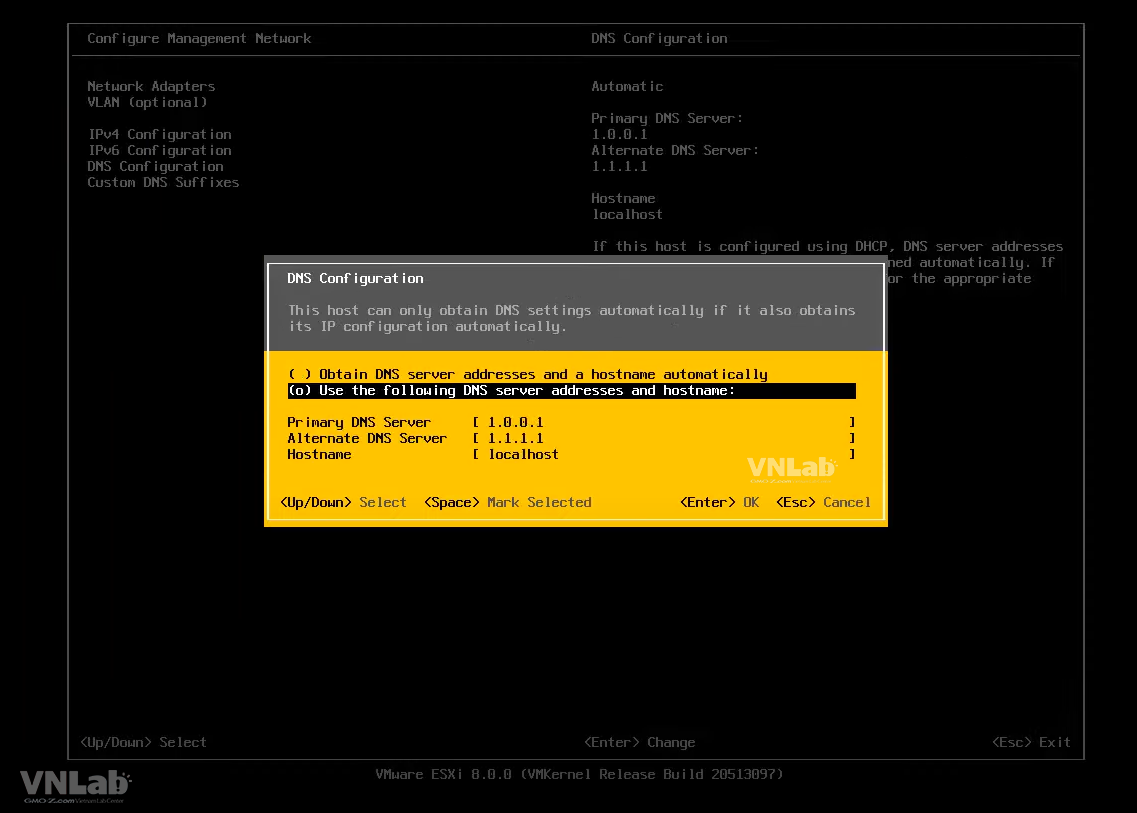
Sau khi cài đặt xong, chúng ta cần khởi động lại máy chủ, sau đó, sử dụng máy tính khác, truy cập vào IP static của máy chủ vừa mới được cài đặt. Giao diện trang quản lý sẽ như sau:
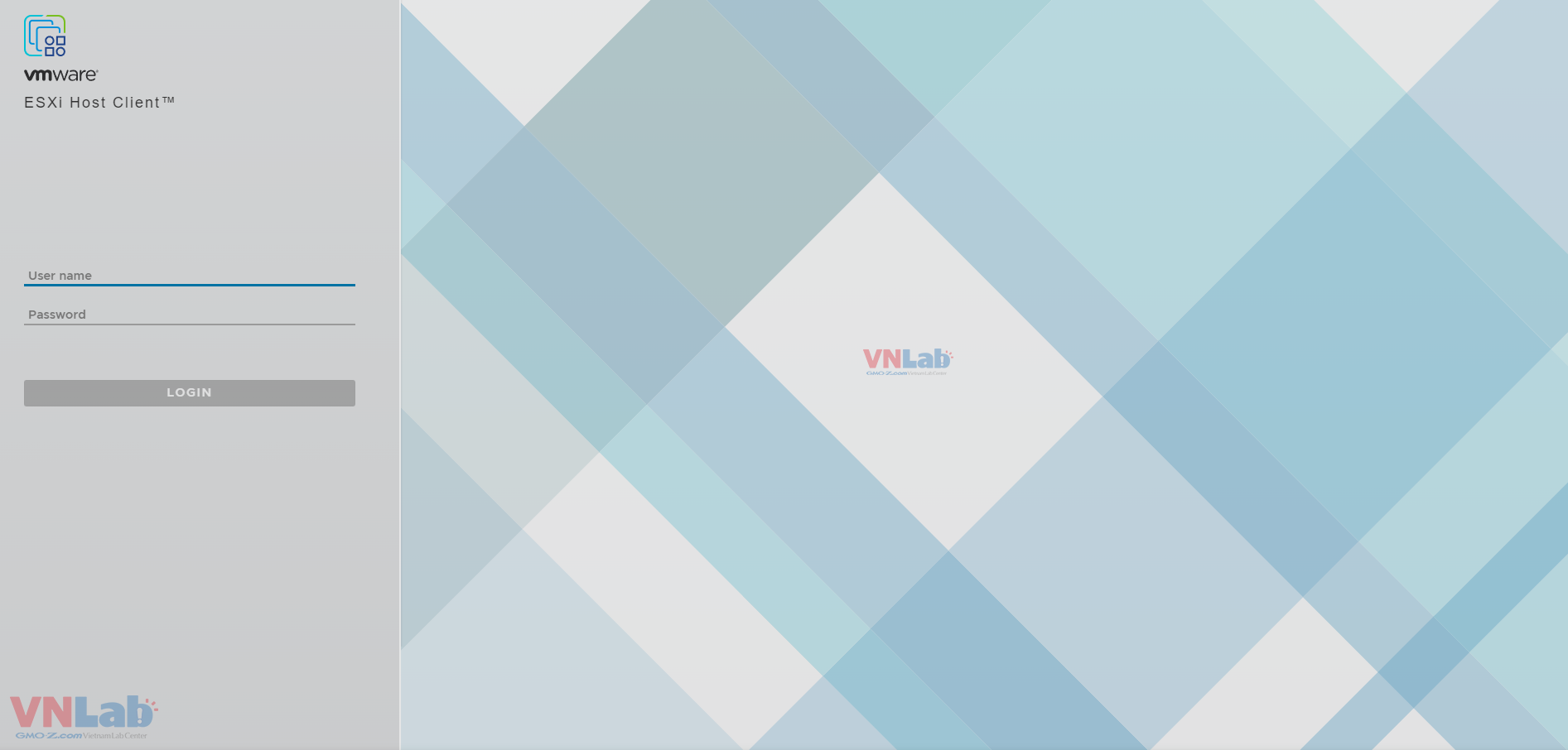
Sau khi đăng nhập với tài khoản root, mật khẩu là giá trị mà chúng ta mới nhập ở bước cài đặt, thì giao diện trang quản lý sẽ như sau:
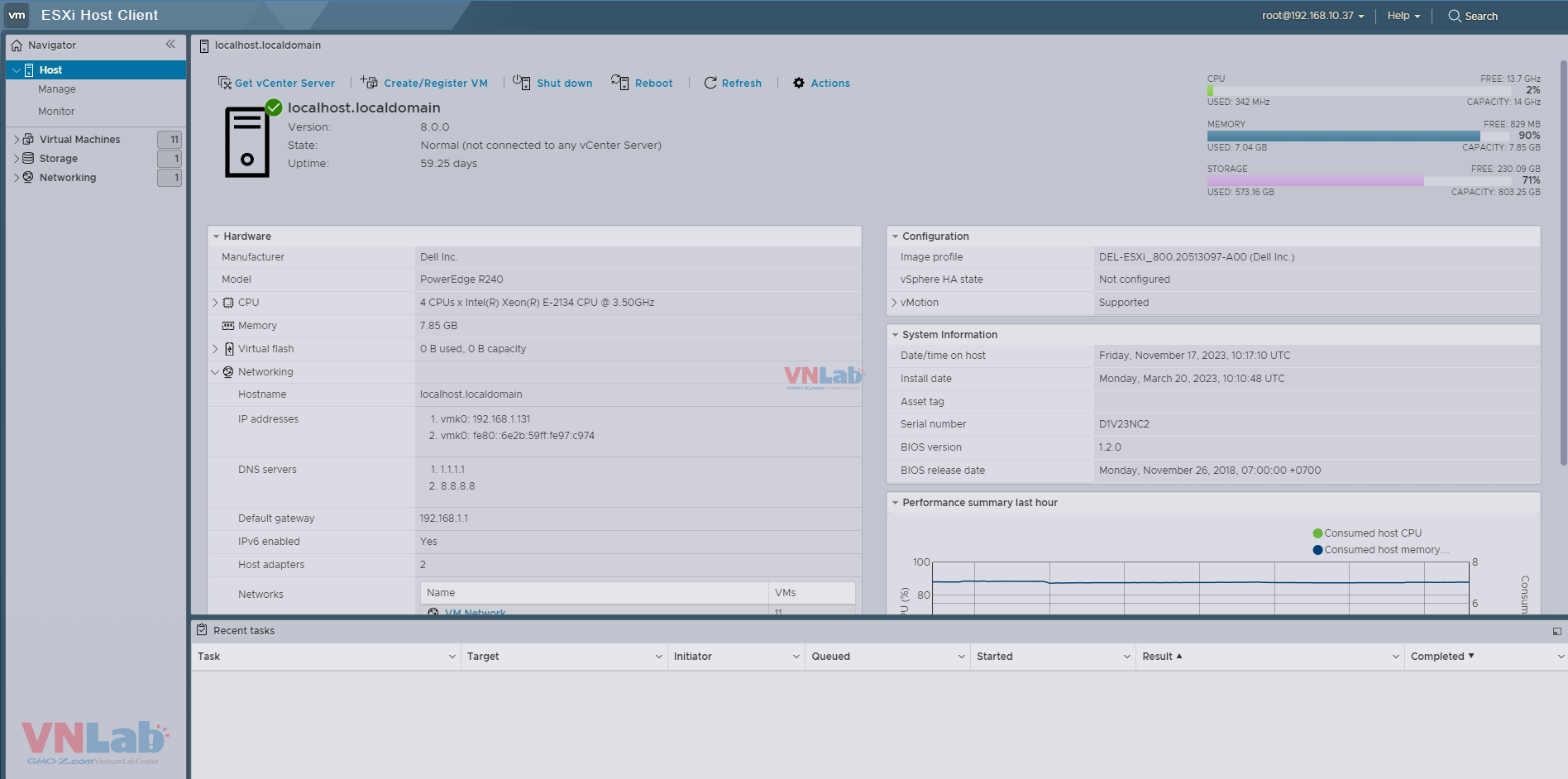
Một số điểm cần lưu ý
VMware ESXi là một sản phẩm phần mềm ảo hóa phía máy chủ từ VMware. Sự ảo hóa này cho phép việc triển khai và quản lý cùng lúc nhiều hệ điều hành và ứng dụng trên cùng một máy chủ vật lý. Những lợi ích của VMware ESXi phản ánh tầm quan trọng của nó trong việc tối ưu hóa hiệu suất, bảo mật, và khả năng quản lý của hạ tầng IT, nhưng cũng cần phải xem xét một số điểm sau:
-
Chi phí License: Dù phiên bản miễn phí của ESXi có sẵn, nhưng nó hạn chế một số chức năng quan trọng. Để đạt được đầy đủ chức năng, các doanh nghiệp sẽ cần mua license, mà chi phí có thể tăng đáng kể.
-
Yêu cầu phần cứng: ESXi có một số yêu cầu phần cứng khá cụ thể và đôi khi không tương thích với một số phần cứng cũ hay phần cứng không phổ biến.
-
Phức tạp trong cấu hình và quản lý: VMWare ESXi có thể khá phức tạp để cấu hình ban đầu và yêu cầu một số kiến thức chuyên sâu.
-
Khả năng tương thích ứng dụng: Mặc dù hầu hết các ứng dụng và hệ điều hành có thể chạy tốt trên máy ảo, nhưng vẫn có một số ứng dụng rất cụ thể hoặc phức tạp có thể xuất hiện vấn đề khi chạy trên môi trường ảo hóa.
-
Dự phòng và khôi phục dữ liệu: Trong một vài trường hợp, việc dự phòng và khôi phục dữ liệu từ máy ảo có thể trở nên khó khăn hơn so với máy chủ vật lý.
Tuy nhiên, có thể xem những nhược điểm này như những thách thức để xử lý, và với những lợi ích mang lại, thì VMware ESXi vẫn tiếp tục là một trong những giải pháp ảo hóa hàng đầu trên thị trường.
Tài liệu tham khảo
How to create a bootable ESXi Installer USB Flash Drive with Linux, Windows or Mac
VMware ESXi Installation and Setup - VMware vSphere 8.0
How to Install VMware vSphere ESXi 8









